С момента своего появления iOS имела плохую репутацию в области управления файлами. Было сложно получить доступ, загрузить и даже сохранить поддерживаемые файлы. Не было встроенной возможности изменить расширение файла; вам нужно было сначала перенести файл на ПК или Mac, настроить расширение файла и отправить файл обратно на iPhone. К счастью, с последним обновлением iOS 16 ситуация улучшилась: вы можете редактировать расширение файла в самом приложении «Файлы». Однако, если вы еще не обновились до iOS 16, доступно несколько обходных путей. Из этого туториала вы узнаете, как изменить расширения файлов на iPhone, используя все три метода.
Читайте также: Как разблокировать iPhone с включенной маской для лица
С помощью приложения «Файлы» (только iOS 16)
- Перейдите к папке, содержащей файл с расширением, которое вы хотите изменить.
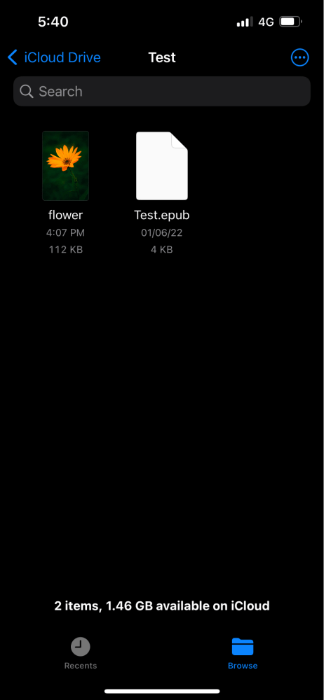
- Нажмите и удерживайте файл, пока не появится всплывающее меню. В этом меню выберите «Переименовать».
Contents
С помощью приложения «Файлы» (только iOS 16)
iPhone. Нажмите «Переименовать».">- Замените существующее расширение файла новым совместимым.
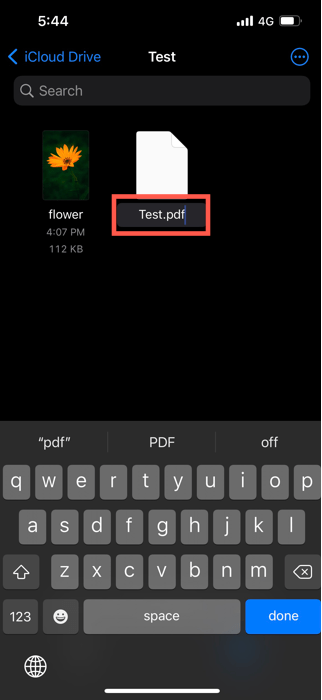
- Нажмите кнопку «Готово» на клавиатуре и подтвердите изменение во всплывающем окне.
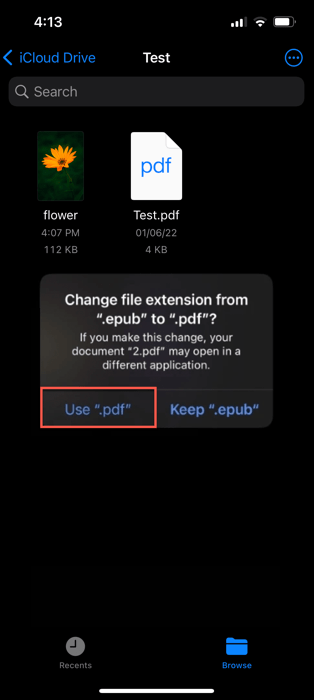
- Имя файла теперь отображается с новым расширением.
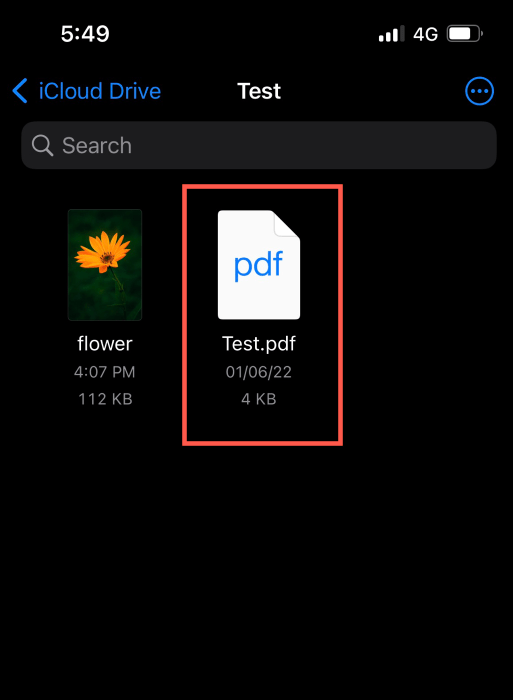
Читайте также: Как настроить экран блокировки iPhone или iPad
Как изменить расширение файла, когда оно не отображается
По умолчанию iOS не отображает расширения файлов для наиболее распространенных типов файлов, таких как JPEG, PNG, AVI, MP4 и DOC, поэтому при попытке их переименовать вы можете изменить только имя файла, но не расширение.
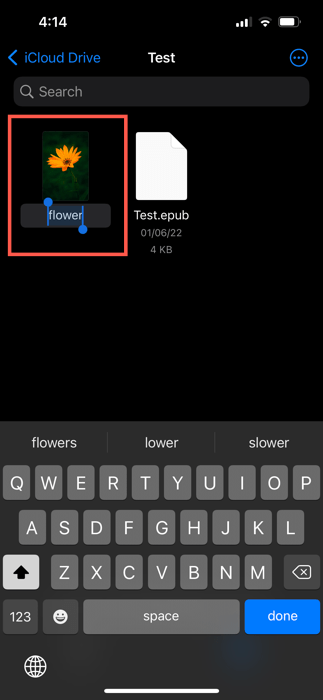
Чтобы исправить это и изменить расширение таких файлов, необходимо изменить несколько настроек.
- Нажмите значок с тремя точками в правом верхнем углу экрана.
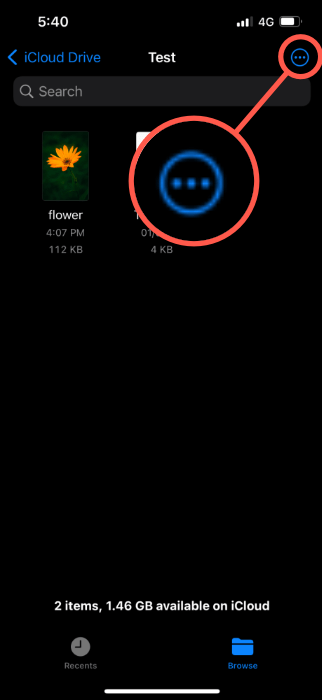
- В появившемся раскрывающемся меню нажмите «Параметры просмотра».
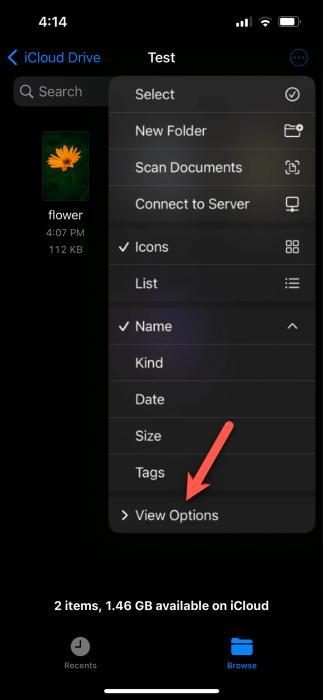
- Нажмите «Показать все расширения».
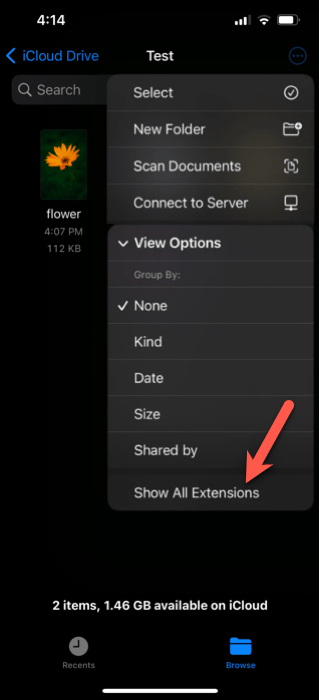 Как изменить расширение файла, когда оно не отображается
Как изменить расширение файла, когда оно не отображается
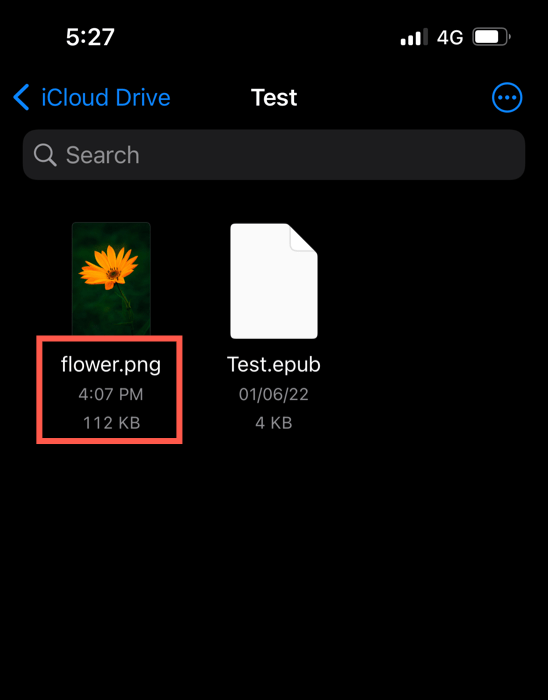
- Нажмите и удерживайте файл, и на этот раз, нажав «Переименовать», вы также сможете изменить расширение файла.
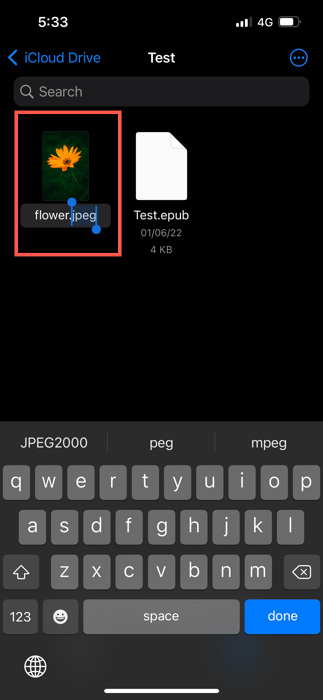
Читайте также: Как добавить ярлык PDF на главный экран на Android и iPhone
Использование стороннего программного обеспечения
Для простоты мы рекомендуем использовать iFiles, но вы можете использовать альтернативы, например File Master или My File Organizer.
- Зайдите в Apple App Store, найдите iFiles и загрузите его.
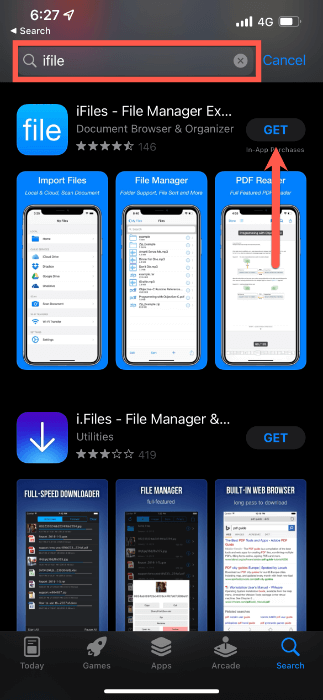
- Запустите приложение и отклоните запрос на отслеживание ваших данных.
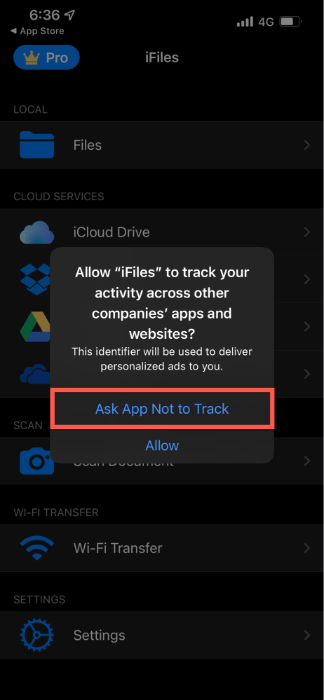
- Выберите облачный сервис хранения данных , где хранятся ваши файлы.
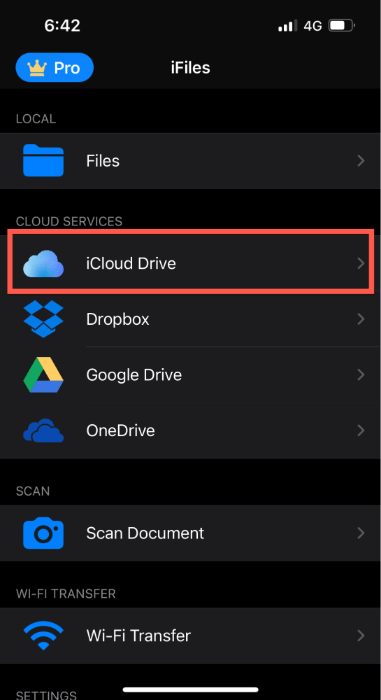
- Перейдите к файлу и откройте его.
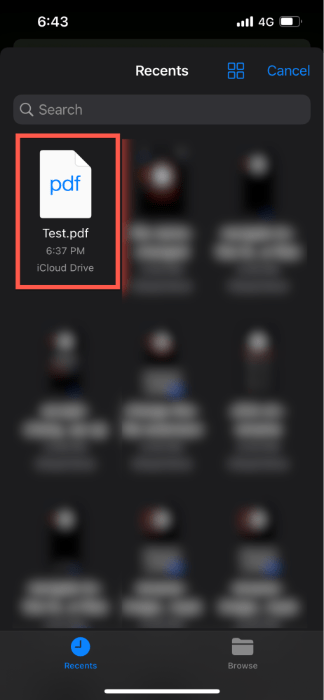
- Вернитесь на главный экран приложения и нажмите папку «Файлы».
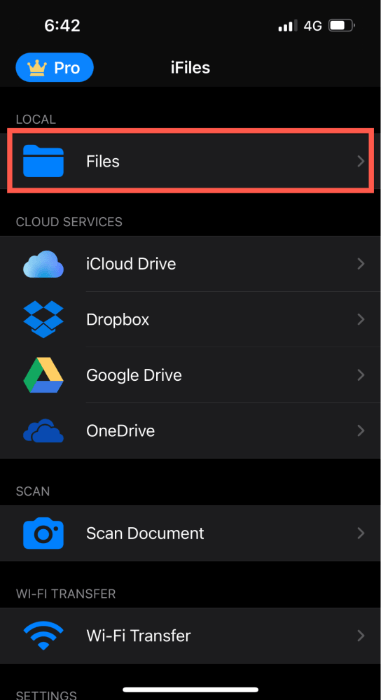
- Как только вы увидите выбранный вами файл в списке, нажмите кнопку «i» рядом с именем файла.
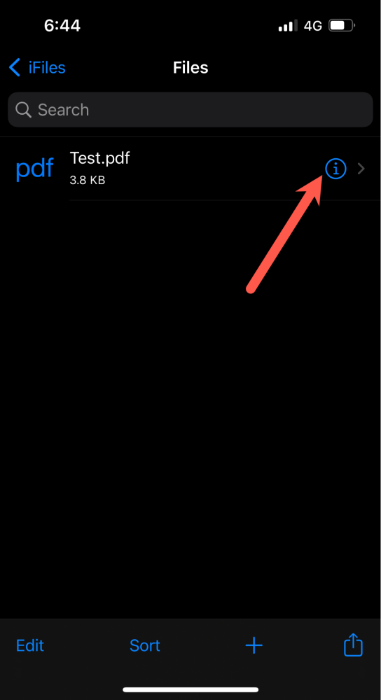
<старый старт="7">
- Переименуйте файл, чтобы изменить его расширение на любое, и нажмите «Готово», чтобы сохранить изменения.
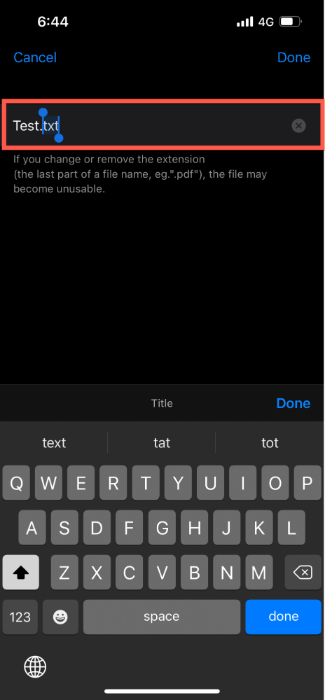
- Еще раз нажмите кнопку «i» рядом с именем файла.
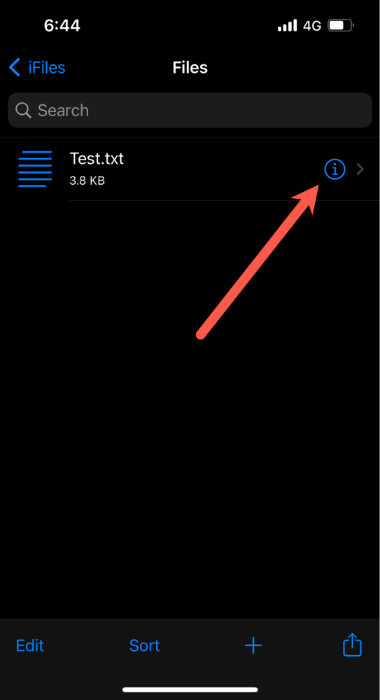
- Нажмите «Открыть в…»
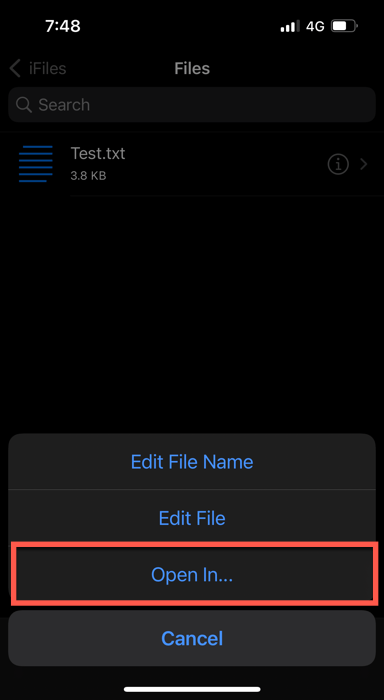
- Выберите вариант «Сохранить в файлы».
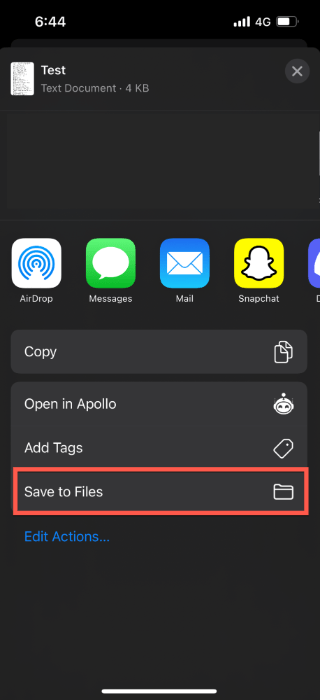
- Выберите место назначения, в котором вы хотите сохранить файл.
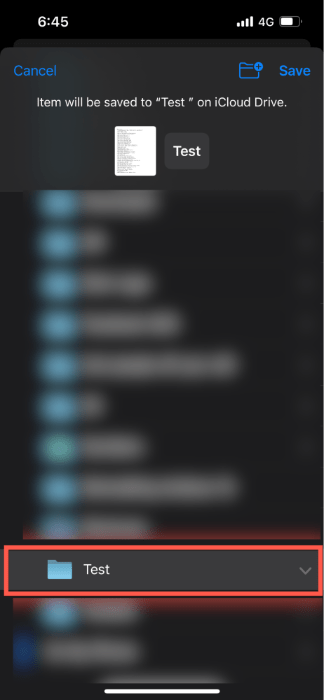
- Теперь вы можете получить доступ к файлу с измененным расширением из приложения «Файлы».
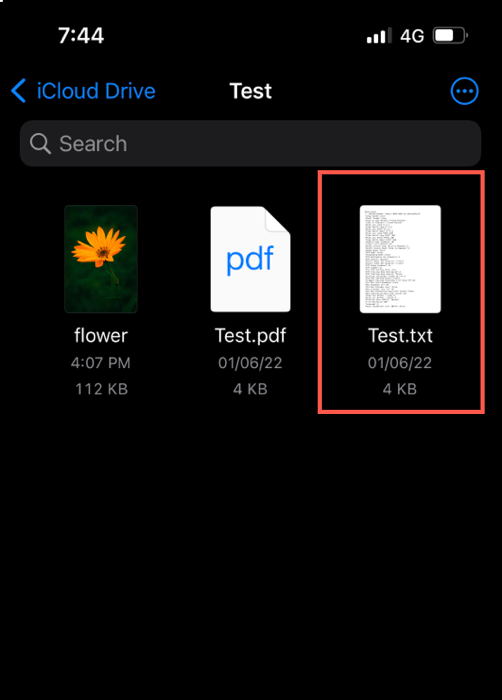
Читайте также: 8 лучших клавиатур Android и iPhone с цифровым рядом
Использование онлайн-конвертера файлов
Используйте этот метод только в том случае, если ваши файлы и документы не являются конфиденциальными.
- Перейти к FreeConvert .
- Нажмите «Выбрать файлы», чтобы загрузить файл с расширением, которое вы хотите изменить.
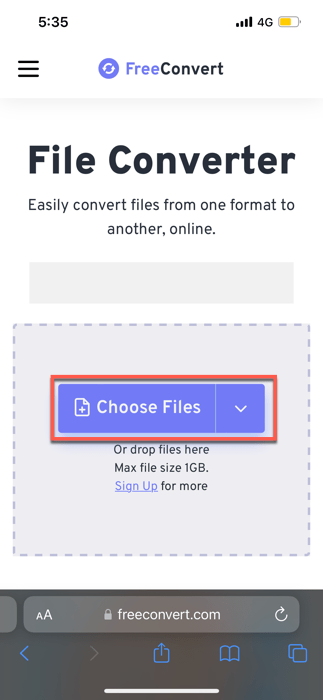
- Выберите соответствующий каталог и загрузите нужный файл.
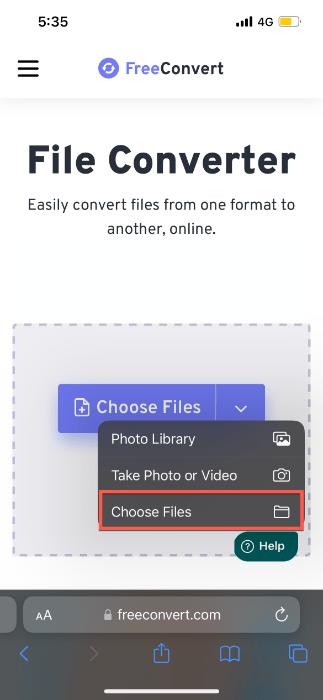
- Нажмите раскрывающееся меню рядом с пунктом «Вывод», чтобы открыть всплывающее окно с доступными форматами файлов.
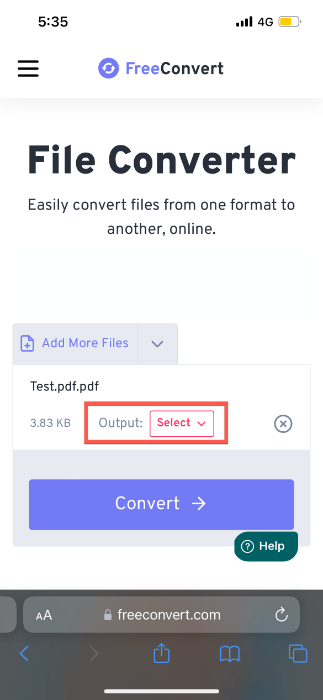
- Выберите новый тип файла.
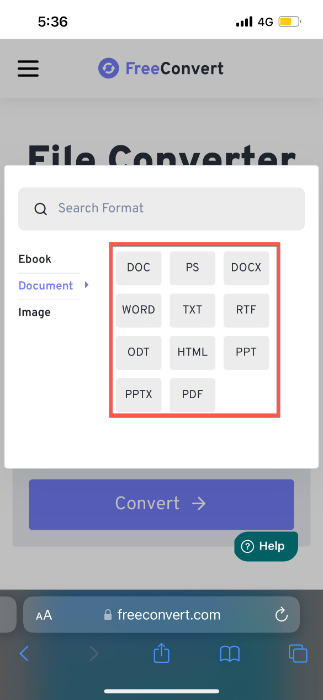
- После выбора желаемого типа файла нажмите кнопку «Преобразовать в», чтобы начать преобразование.
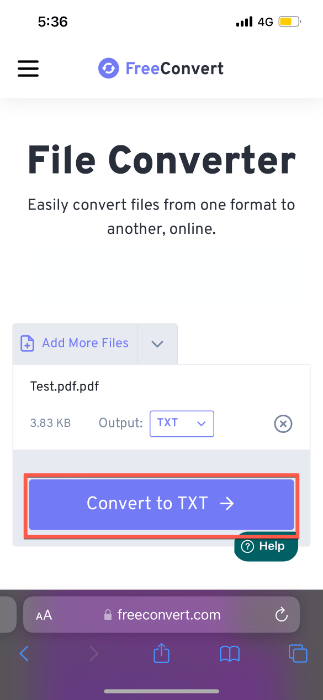
- После преобразования файла нажмите кнопку «Загрузить», чтобы сохранить его на свой iPhone.
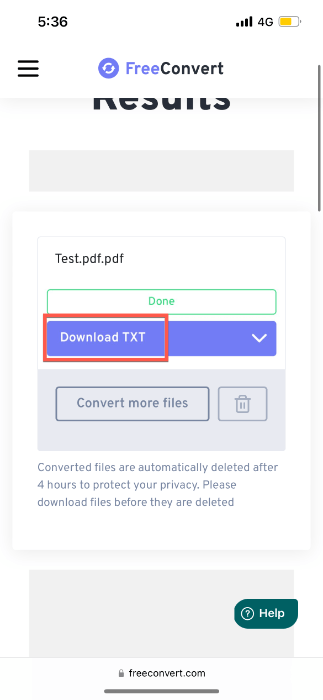
Если вы ищете альтернативу FreeConvert, попробуйте один из следующих веб-сайтов:
Читайте также: Как установить таймер на камере iPhone
Часто задаваемые вопросы
Могу ли я использовать любое расширение файла?
Хотя вы, безусловно, можете переименовать файл, вставив любое расширение, результаты будут далеко не идеальными, если вы используете несовместимое расширение: файл не откроется должным образом. Например, если вы используете расширение файла изображения для аудиофайла, вы столкнетесь с ошибкой при попытке открыть файл.
Даже с совместимое расширение файла иногда можно ожидать появления нескольких ошибок, если вы просто переименуете расширение. Лучше
Использование онлайн-конвертера файлов
nvert-vce-to-pdf/" title="используйте конвертер файлов для безупречного преобразования">используйте конвертер файлов для безупречного преобразования .Какой формат файлов приложений для iPhone?
Файлы приложений iOS используют расширение.ipa, а файлы обновления встроенного ПО iOS для iPhone, iPad и iPod Touch используют расширение.ipsw.
Изображение предоставлено dimarik16 через 123рф Все скриншоты сделаны Оджашем Ядавом


